
Obsah:
- Autor John Day [email protected].
- Public 2024-01-30 08:24.
- Naposledy změněno 2025-01-23 14:38.
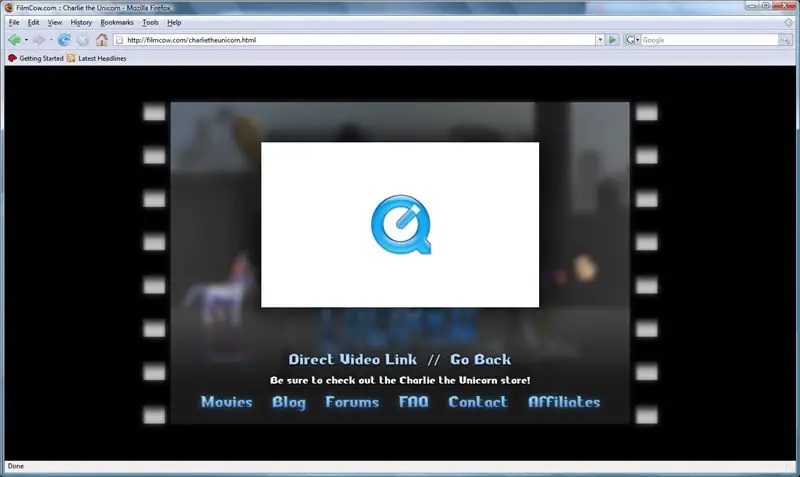
pokud vím, funguje to pouze s Firefoxem. Ale může to fungovat i se Safari.
Nejprve přejděte na webovou stránku, na které je video Quicktime. Poté klikněte na Nástroje na panelu nástrojů v horní části obrazovky, přejděte dolů a klikněte na tlačítko „Informace o stránce“. Zobrazí se okno s kartami v horní části. Klikněte na kartu s nápisem Média a najděte film. UPOZORNĚNÍ kdykoli uděláte, že video nemusí mít na obrazovce svůj název, takže abyste video našli, v posuvníku je volání kategorie „typ“. Najděte „vložený“typ a klikněte na něj. Poté klikněte na „uložit jako“ve stejném okně a udělejte vše, co byste udělali, kdybyste stahovali cokoli z internetu, pojmenovali a uložili soubor.
Krok 1: Uložení filmu
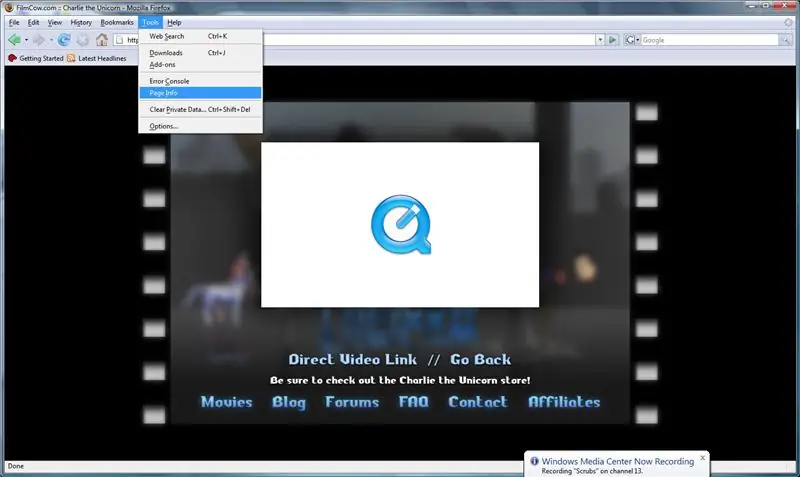
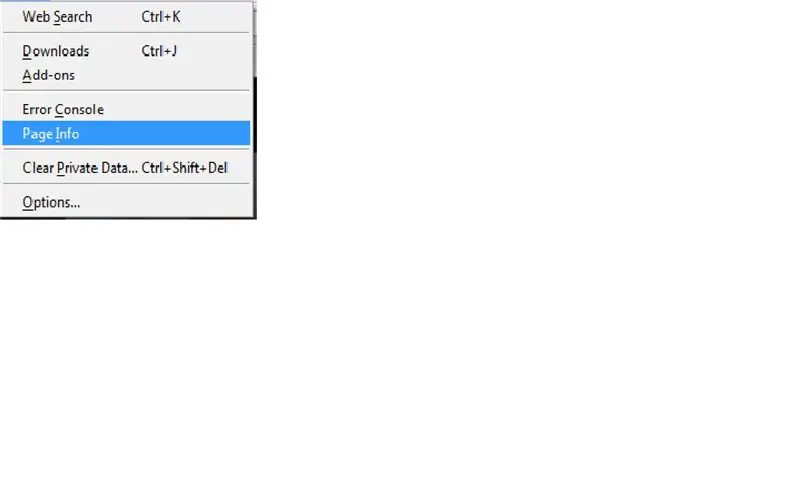
Klikněte na tlačítko Nástroje v horní části stránky, přejděte dolů a klikněte na „informace o stránce“
Krok 2: Nastavte si stahování videa
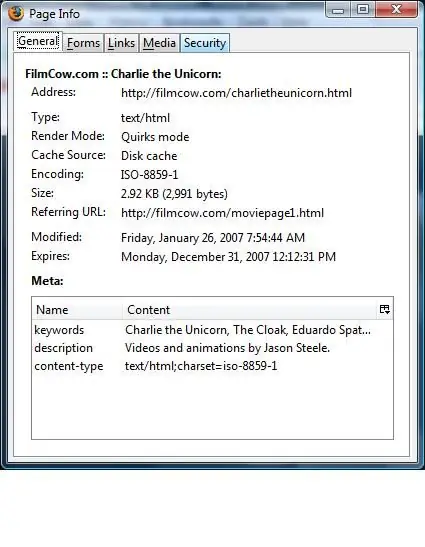
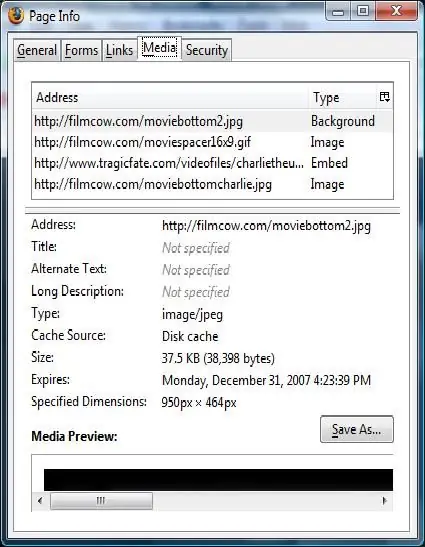
Otevře se okno s kartami. Klikněte na kartu označenou Média
Krok 3: Najděte video a uložte jej
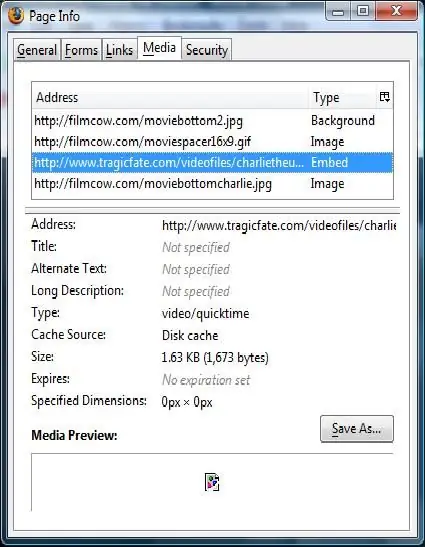
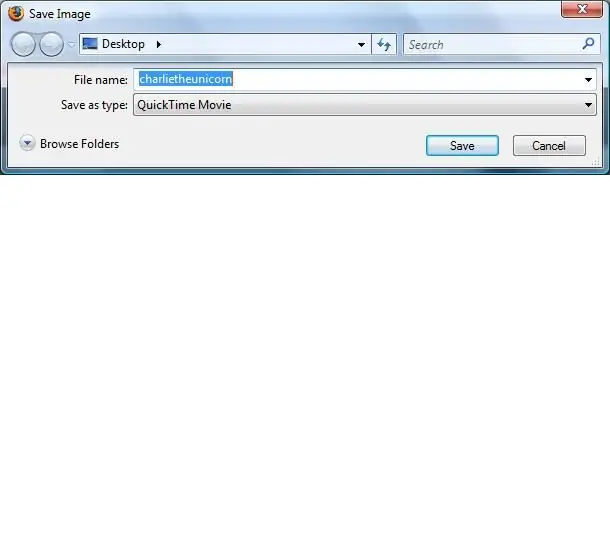
Prohlížíte si informační pole stránky, dokud nenajdete požadované video. Jakmile najdete video, klikněte na Uložit jako, zadejte název, pod kterým chcete video uložit, a uložte jej!
Doufám, že se vám můj první instruktáž líbil!
Krok 4: Aktualizace
Chcete -li stáhnout flash hry, jako jsou návykové hry nebo webové stránky pro hraní her. Jediné, co musíte udělat, je stáhnout si to, jako by to bylo video, jak jsem ukázal, a otevřít ho ve svém internetovém prohlížeči. A nejlepší na tom je, že kdykoli to budete hrát, bude to na celé obrazovce.
užívat si
Doporučuje:
Stahujte videa z YouTube/Google do svého počítače/iPodu/Zune: 4 kroky

Stahujte videa z YouTube/Google do svého počítače/iPodu/Zune: Toto je můj první návod a toto je zdaleka jeden z mých oblíbených webů, kde jsem také byl. Ke stahování videí z YouTube je třeba provést několik kroků
Filmy zdarma pro váš iPod!: 6 kroků

Filmy zdarma pro váš iPod !: Tento návod je „obecným“nástinem toho, jak stáhnout jakýkoli rychlý časový film (opravdu jakýkoli film) a převést jej do formátu, který lze přehrát na iPodu! SORRY za krátký a bodový (ness) (Pokud je to dokonce slovo) instruktabe, neměl jsem
Vytvořte si super přizpůsobitelné domácí kino a místnost pro filmy/videohry: 5 kroků

Vytvořte si super přizpůsobitelné domácí kino a místnost pro filmy/videohry: Jak nastavit a naplánovat levný, levný a snadno nastavitelný systém domácího kina
Stahujte a hrajte flash hry online nebo offline: 5 kroků

Stahujte a hrajte flash hry online nebo offline: V tomto návodu vás naučím, jak stahovat flash hry. To je skvělé pro hraní na výletech a podobně, když nemůžete získat wi-fi
Nulový chladič / stojan na notebook (bez lepidla, bez vrtání, bez matic a šroubů, bez šroubů): 3 kroky

Nulový chladič / stojan na notebook (bez lepidla, bez vrtání, bez matic a šroubů, bez šroubů): AKTUALIZACE: PROSÍM KINDLY HLASUJTE ZA MOJE POUČENÍ, DĚKUJI ^ _ ^ MŮŽETE TAKÉ JINÉ VSTUPTE NA www.instructables.com/id/Zero-Cost-Aluminium-Furnace-No-Propane-No-Glue-/ NEBO MŮŽETE HLASOVAT O MÉ NEJLEPŠÍ PŘÁTELE
